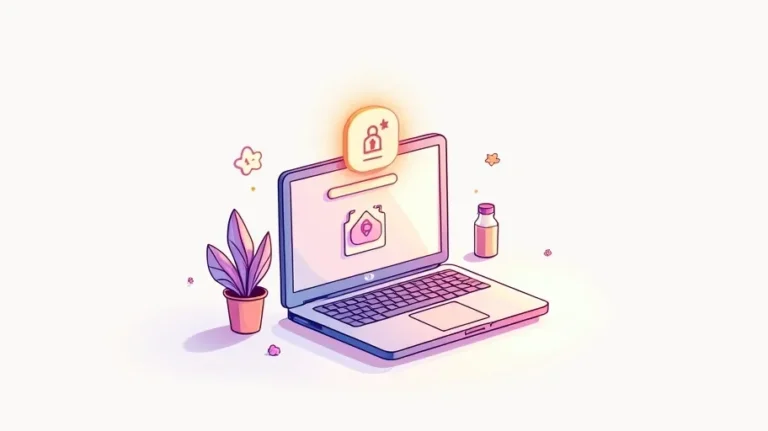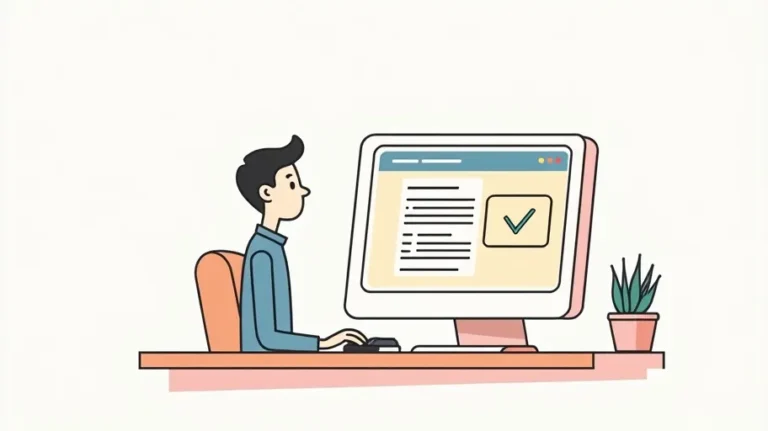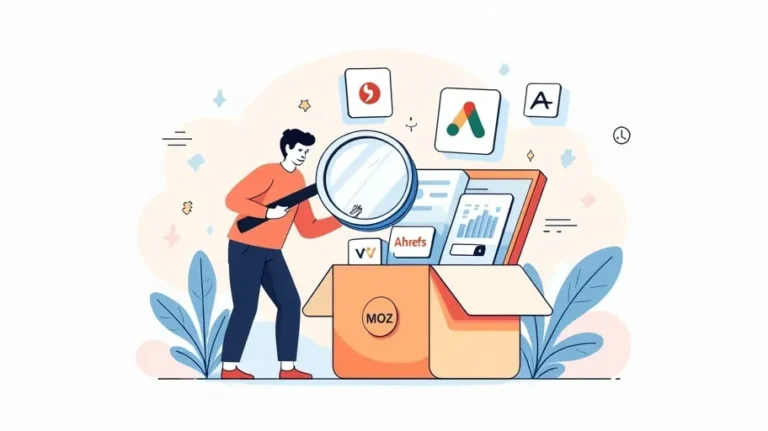Pyydä maksuton arvio sivustosi kehittämisestä
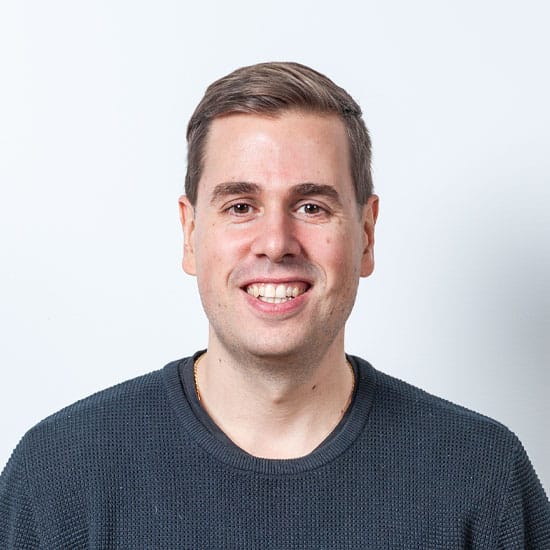
Kirjoittaja:
Leo Sävel
Leo on verkossa tapahtuvan asiakashankinnan seppä ja Helppojen kotisivujen toinen perustajista.
Jos haluat buustata sivustosi liikennettä ja liidimääriä, kurkkaa tästä.
Johdanto
”WordPress-sivuston julkaiseminen voi tuntua haastavalta, mutta oikeilla toimenpiteillä saat ammattimaisen verkkosivuston käyttöösi hetkessä.”
Tässä oppaassa käymme läpi hosting-palvelun valinnan, asennuksen, konfiguroinnin ja julkaisun. Noudata jokaista vaihetta varmistaaksesi sujuvan, turvallisen ja optimoidun verkkosivuston julkaisun. Aloita nyt ja esittele brändisi asiakkaille ympäri maailmaa.
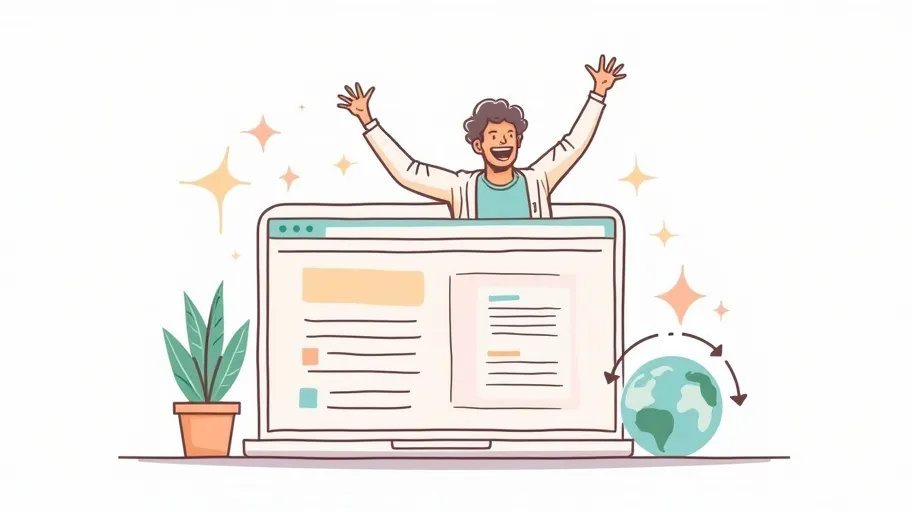
WordPress-sivuston julkaisu vaiheittain
Artikkelin pääkohdat
- Valitse hosting-palvelu ja verkkotunnus huolella – ne vaikuttavat sivustosi toimintavarmuuteen ja kasvumahdollisuuksiin. Mieti tulevaisuutta äläkä säästä väärässä paikassa.
- Keskity WordPress-teeman ja lisäosien valinnassa olennaiseen. Liian moni lisäosa hidastaa sivustoa, joten valitse vain ne mitä oikeasti tarvitset.
- Huolehdi hakukoneoptimoinnista heti alusta alkaen. Oikeat asetukset ja rakenne luovat pohjan, jolta on helppo ponnistaa parempaan näkyvyyteen verkossa.
- Testaa sivustosi huolellisesti ennen julkaisua. Tarkista linkit, lomakkeet ja sivuston toiminta eri laitteilla – näin varmistat parhaan mahdollisen käyttökokemuksen.
Pyydä maksuton arvio sivustosi kehittämisestä
Lisää liikennettä, lisää tuloksia!
Anna tiimimme auttaa yritystäsi kasvattamaan Googlen kautta saatavaa verkkosivujen kävijäliikennettä ja rakentamaan verkkosivuistanne tehokkaan myynnin työkalun.

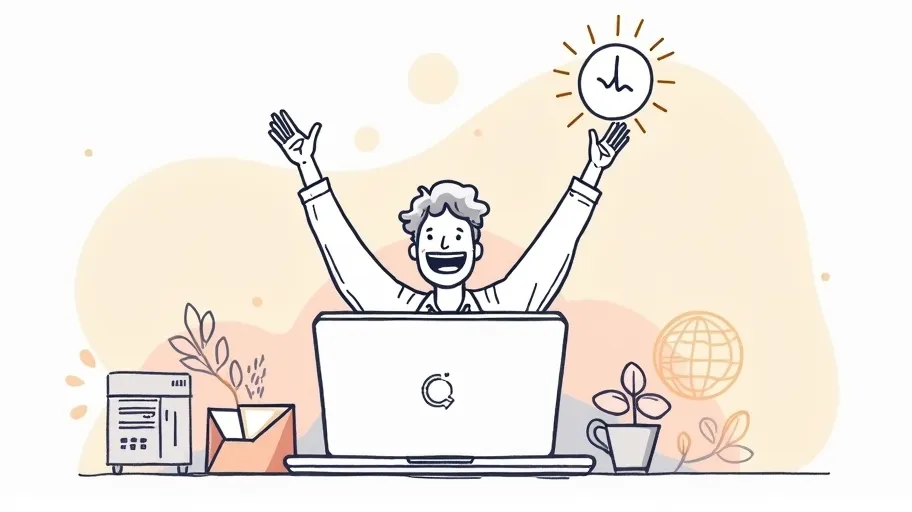
1. WordPress-sivuston julkaisun suunnittelu
Ennen kuin ryhdyt teknisiin vaiheisiin, on tärkeää asettaa selkeät tavoitteet verkkosivustollesi ja ymmärtää, kenelle se on tarkoitettu. Kuten tässä WordPress-lanseeraustarkistuslistassa, määritä kohdeyleisösi, hahmottele pääasialliset tavoitteesi – olipa kyse sitten liidien luomisesta, tuotteiden myynnistä tai tiedon jakamisesta – ja kartoittaa näiden tavoitteiden saavuttamiseksi tarvittavat keskeiset ominaisuudet. Sivuston rakenteen tai sivukartan luominen auttaa sinua pitämään kirjaa valikkokohteista, sisältösivuista ja käyttäjävirroista. Kerää kaikki brändin aineistot, kuten logot, fontit tai väripaletit, ja valmistele kirjallinen sisältö ja kuvat etukäteen, jotta asennusprosessi sujuu jouhevasti.
Määritä tavoitteesi ja kohdeyleisösi
Aloita luettelemalla kolme tärkeintä tavoitettasi ja mieti, mitä haasteita kävijät saattavat kohdata. Luo profiili ihanteellisesta käyttäjästä ja kirjaa hänen tarpeensa, mieltymyksensä ja mahdolliset vastalauseet. Näin varmistat, että suunnittelet sivuston käyttäjälähtöisesti.
Luo sivuston rakenne
Luonnostele yksinkertainen sivukartta, jossa näkyvät päävalikon nimet ja alasivut. Tämä visuaalinen opas auttaa sinua tunnistamaan tarvittavat mallit, kuten blogiluettelot, tuotesivut tai yhteydenottolomakkeet, ja pitää projektisi järjestyksessä.
Kerää resurssit ja aineistot
Kerää logot, korkean resoluution valokuvat, brändin värit, typografiset tiedot ja kaikki tekstimateriaalit. Järjestä nämä tiedostot keskitettyyn kansioon, jotta voit ladata ne helposti teemoja määrittäessäsi ja ulkoasua suunnitellessasi.
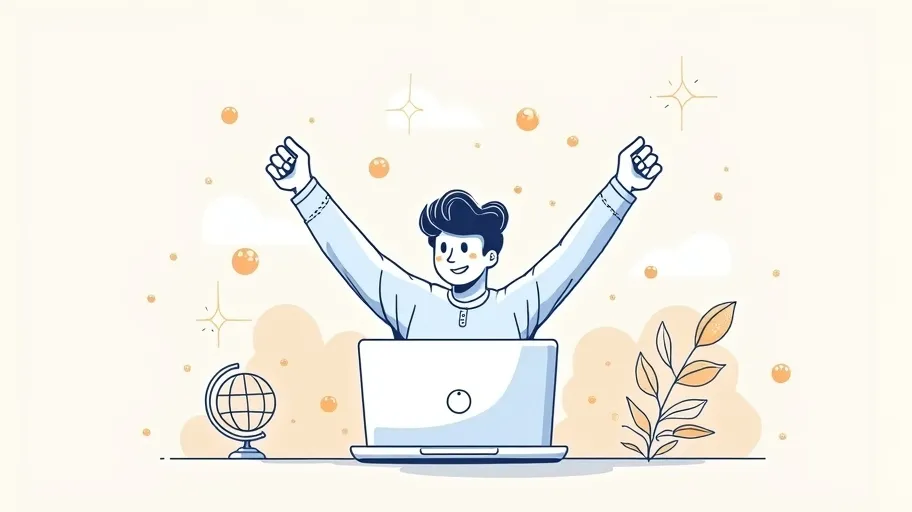
2. Oikean hosting-palvelun ja verkkotunnuksen valinta
Optimaalisen hosting-palveluntarjoajan valinta ja mieleenpainuvan verkkotunnuksen rekisteröinti ovat tärkeitä ensimmäisiä vaiheita. Ota huomioon tekijät kuten palvelimen luotettavuus, asiakastuki, skaalautuvuus ja kuukausikustannukset. Valitse jaettu hosting, VPS tai hallinnoitu WordPress-hosting budjetin ja teknisen osaamisesi mukaan. Verkkotunnusta valitessasi pyri yksinkertaisuuteen ja brändin relevanssiin, vältä monimutkaisia kirjoitusasuja ja rekisteröi yleiset muunnokset identiteettisi suojaamiseksi.
Jaettu vs. hallinnoitu hosting
Jaettu hosting on edullinen, mutta voi olla hidas ruuhka-aikoina. Hallinnoitu WordPress-hosting tarjoaa paremman suorituskyvyn, automaattiset päivitykset ja erikoistuneen tuen, mikä on ihanteellista kasvaville pienille yrityksille.
Verkkotunnuksen parhaat käytännöt
Valitse lyhyt, mieleenpainuva nimi, joka kuvastaa yritystäsi. Vältä numeroita ja väliviivoja ja tarkista tavaramerkkioikeudet. Varmista .fi-, .com- tai muut relevantit TLD-tunnukset brändisi suojaamiseksi.
SSL-varmenteet ja tietoturva
Ota HTTPS käyttöön asentamalla SSL-varmenne, jonka hosting-palveluntarjoajat tarjoavat usein ilmaiseksi Let’s Encryptin kautta. SSL suojaa käyttäjien tietoja, parantaa SEO-sijoitusta ja lisää kävijöiden luottamusta.

3. WordPressin asennus ja perusasetukset
Kun hosting ja verkkotunnus ovat valmiina, WordPressin asentaminen tapahtuu yleensä muutamalla napsautuksella ohjauspaneelin kautta. Jotkut hosting-palveluntarjoajat tarjoavat yhden napsautuksen asennusohjelman, toiset vaativat manuaalisen FTP-lataamisen ja tietokannan määrittämisen. Asennuksen jälkeen määritä tärkeät asetukset, kuten pysyvät linkit, aikavyöhyke ja sivuston nimi. Asenna luotettava varmuuskopiointilaajennus ja määritä automaattiset varmuuskopiot suojaamaan sisältöäsi. Mukauta yleiset asetukset ennen siirtymistä ulkoasun ja toimintojen parantamiseen.
Yhden napsautuksen asennus vs. manuaalinen asennus
Yhden napsautuksen asennusohjelmat nopeuttavat prosessia, mutta joskus ne piilottavat lisäasetukset. Manuaalinen asennus antaa sinulle enemmän hallintaa tietokannan nimiin ja tiedostopolkuihin, mikä on eduksi kehittäjille.
Pysyvien linkkien ja sivuston asetusten määrittäminen
Siirry kohtaan Asetukset > Pysyvät linkit ja valitse SEO-ystävällinen rakenne, kuten Postin nimi. Päivitä sivuston nimi, iskulause ja aikavyöhyke kohdassa Asetukset > Yleiset, jotta ne vastaavat brändisi identiteettiä.
Varmuuskopioiden määrittäminen
Asenna UpdraftPlus- tai BackupBuddy-tyyppinen laajennus ja yhdistä se pilvitallennustilaan. Aikatauluta päivittäiset tai viikoittaiset varmuuskopiot ja testaa palautusmenettelyt säännöllisesti.

4. Teemojen ja välttämättömien laajennusten valinta
Teema määrittää sivuston visuaalisen tyylin, kun taas laajennukset laajentavat toiminnallisuutta. Valitse responsiivinen, kevyt teema, joka on yhteensopiva sivunrakentajien tai Gutenbergin kanssa. Rajoita laajennukset niihin, jotka tuovat todellista lisäarvoa – vältä laajennusten ylikuormitusta sivuston nopeuden ja turvallisuuden ylläpitämiseksi. Tärkeimpiä laajennuksia ovat usein SEO-työkalut, yhteydenottolomakkeet, välimuisti, turvaskannerit ja analytiikkaintegraatiot.
Responsiivisen teeman valitseminen
Selaa WordPress-teemahakemistoa tai markkinapaikkoja, kuten ThemeForest. Etsi säännöllisesti päivitettäviä teemoja, joilla on positiivisia arvosteluja ja tukidokumentaatio. Testaa demoversiot mobiililaitteilla ja tietokoneella varmistaaksesi responsiivisuuden.
Pakolliset lisäosat
Asenna Yoast SEO tai Rank Math hakukoneoptimointia varten, WPForms yhteyslomakkeita varten ja turvallisuuslaajennus, kuten Wordfence. Lisää suorituskykytyökaluja, kuten WP Rocket tai W3 Total Cache, latausaikojen nopeuttamiseksi.
Plugin-yhteensopivuuden tarkistaminen
Aktivoinnin jälkeen tarkista, että jokainen laajennus toimii sujuvasti teemasi kanssa. Tarkista konsolista JavaScript-virheet ja testaa kriittiset sivut varmistaaksesi, ettei ristiriitoja esiinny.
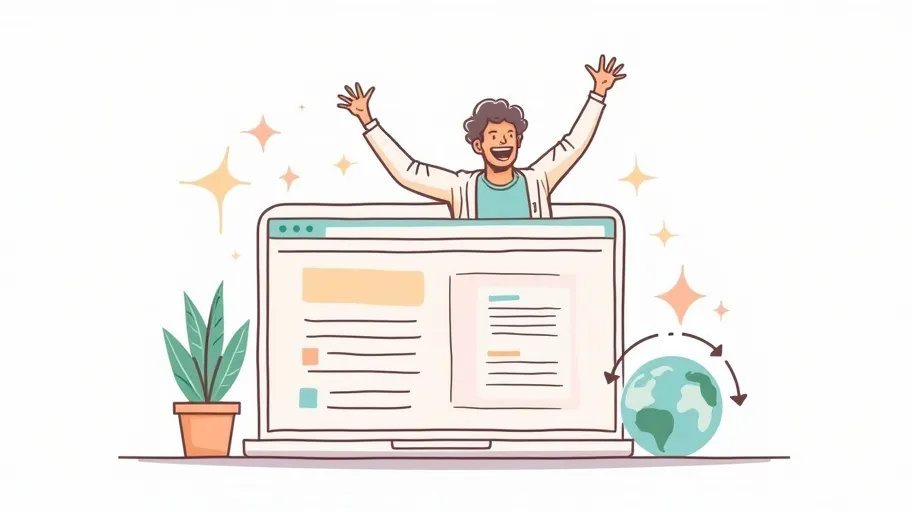
5. Suorituskyvyn ja turvallisuuden optimointi
Sivuston nopeus ja turvallisuus vaikuttavat suoraan käyttökokemukseen ja hakukoneiden sijoituksiin. Optimoi kuvat pakkaustulkkien avulla, ota selaimen välimuisti käyttöön ja hyödynnä CDN-palvelua sisällön nopeampaan toimittamiseen maailmanlaajuisesti. Paranna turvallisuutta muuttamalla oletusarvoisia kirjautumisosoitteita, ottamalla käyttöön kaksivaiheinen todennus ja asentamalla palomuuritulkkia. Pidä WordPress-ydin, teemat ja tulkkia ajan tasalla, jotta haavoittuvuudet voidaan korjata nopeasti.
Kuvien optimointitekniikat
Käytä automaattiseen pakkaamiseen Smush- tai ShortPixel-laajennuksia. Tarjoa kuvat seuraavan sukupolven muodoissa, kuten WebP, ja ota käyttöön viivästetty lataus, jotta sivun alkunopeus paranee. Lisätietoja nopeusoptimoinnista löydät täältä. WordPressin esijulkaisutarkistuslista korostaa myös CDN-ratkaisujen merkitystä.
Sisällönjakeluverkot
Integroi Cloudflare tai KeyCDN jakamaan staattisia resursseja useille palvelimille. CDN vähentää viivettä kansainvälisille kävijöille ja estää käyttökatkoksia liikenteen ruuhkahuippujen aikana.
Turvallisuuden parhaat käytännöt
Rajoita kirjautumisyritysten määrää, nimeä kirjautumissivusi URL-osoite uudelleen ja vaadi vahvoja salasanoja. Tarkista säännöllisesti haittaohjelmat ja harkitse viikoittaisten tietoturvatarkastusten ajoittamista.

6. Sisällön valmistelu ja SEO:n perusteet
Mielenkiintoinen, optimoitu sisältö houkuttelee kävijöitä ja muuntaa heidät asiakkaiksi. Tutki omaan alaan liittyviä avainsanoja ja sisällytä ne luonnollisesti sivujen otsikoihin, meta-kuvauksiin ja tekstiin. Luo informatiivisia blogikirjoituksia, joissa käsitellään asiakkaiden ongelmakohtia, ja linkitä ne sivujen välillä. Tutustu konversio-optimointiin lisää, jotta sisältösi muuttaa kävijät maksaviksi asiakkaiksi. Luo XML-sivukartat ja lähetä ne hakukoneille, kuten Google Search Console ja Bing Webmaster Tools.
Avainsanatutkimuksen työnkulku
Käytä työkaluja, kuten Ahrefs, SEMrush tai Ubersuggest, löytääksesi paljon käytettyjä ja vähän kilpailtuja avainsanoja. Analysoi kilpailijoiden parhaiten suoriutuvia sivuja ja tunnista sisältöaukot, jotka voit täyttää.
Sivun sisäisen SEO:n tarkistuslista
Optimoi jokaisen sivun otsikkotagi, metakuvaus, URL-slug ja H1-otsikko. Käytä kohdennettuja avainsanoja sisällön ensimmäisissä 100 sanassa ja lisää kuviin relevanttia vaihtoehtoista tekstiä.
Analytiikan määrittäminen
Luo Google Analytics -tili ja yhdistä se sivustoosi laajennuksen tai manuaalisen seurantakoodin avulla. Seuraa keskeisiä mittareita, kuten istuntoja, poistumisprosenttia ja konversiotavoitteita.
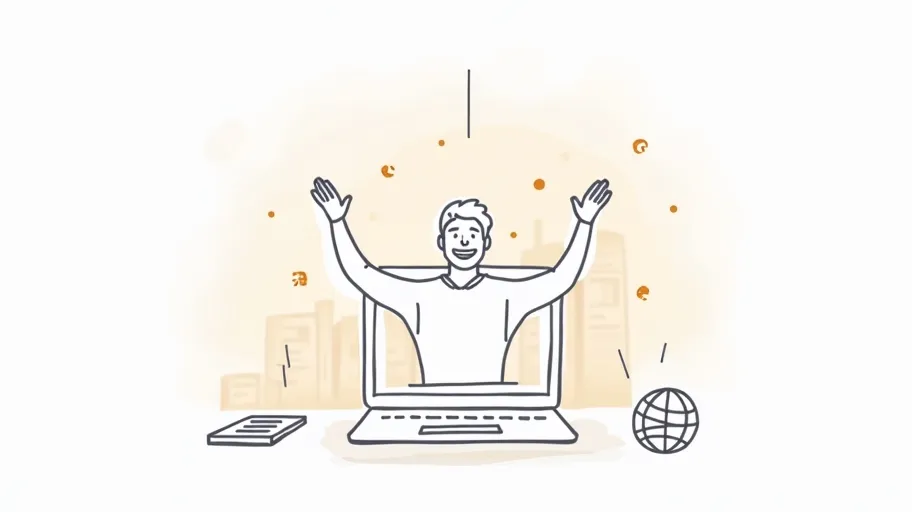
7. Sivuston testaaminen ja virheiden korjaus
Ennen julkaisua, suorita perusteelliset testit useilla selaimilla ja laitteilla. Tarkista HTML- ja CSS-koodi virheiden varalta, testaa lomakkeet ja maksuportaalit ja tarkista esteettömyysvaatimusten noudattaminen. Kuten tässä pre-launch-tarkistuslistassa, käytä työkaluja, kuten Google Lighthouse, suorituskyvyn, SEO:n ja esteettömyyden tarkastamiseen. Korjaa rikkoutuneet linkit, optimoi renderointinopeus ja varmista, että sivuston tyyli on yhdenmukainen.
Selaimien välinen testaus
Testaa sivustosi Chrome-, Firefox-, Safari- ja Edge-selaimilla. Käytä BrowserStack- tai LambdaTest-työkalua virtuaalilaitteiden testaamiseen, jotta voit tunnistaa asetteluongelmat ja JavaScript-virheet.
Esteettömyys ja WCAG-standardit
Käytä WAVE-kaltaisia laajennuksia tai työkaluja puuttuvien vaihtoehtoisten tekstien, värikontrastiongelmien ja näppäimistönavigointiongelmien etsimiseen. Varmista, että kaikki käyttäjät pääsevät helposti sisältöön.
Suorituskyvyn tarkastus Lighthouse-työkalulla
Suorita Lighthouse-auditoinnit Chrome DevToolsissa saadaksesi käytännön suosituksia suorituskyvyn, esteettömyyden, hakukoneoptimoinnin ja parhaiden käytäntöjen parantamiseksi.
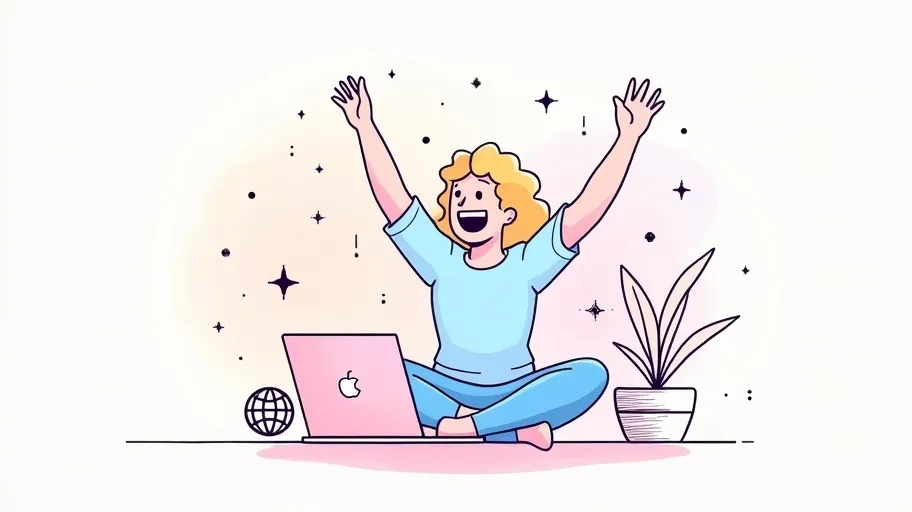
8. Sivuston julkaiseminen: lopullinen tarkistuslista
Kun kaikki näyttää täydelliseltä, on aika julkaista sivusto. Poista ”Tulossa pian” -teksti tai huoltotila, tarkista sisältö vielä kerran ja tyhjennä välimuistit. Tarkista uudelleen vanhojen URL-osoitteiden uudelleenohjaukset ja aseta hälytysasetukset käyttökatkojen varalta. Ilmoita sivuston julkaisusta sähköpostiuutiskirjeillä ja sosiaalisen median kanavilla, jotta saat liikennettä sivustolle ja keräät palautetta. Kuten tässä Mailchimp- ja WordPress-integraatiota käsittelevässä ohjeessa.
Sisällön lopullinen tarkistus
Lue jokainen sivu läpi ja tarkista, ettei siinä ole kirjoitusvirheitä, rikkoutuneita linkkejä tai vanhentuneita tietoja. Esikatsele sivusto mobiililaitteella, tabletilla ja tietokoneella varmistaaksesi, että se näyttää yhdenmukaiselta kaikilla laitteilla.
Uudelleenohjaukset ja URL-kartoitukset
Ota käyttöön 301-uudelleenohjaukset kaikille vanhoille URL-osoitteille SEO-arvojen säilyttämiseksi. Käytä uudelleenohjauksien hallintaan ja seurantaan esimerkiksi Redirection-laajennusta.
Julkaisun ilmoittamisstrategiat
Laadi kiinnostavia sosiaalisen median julkaisuja ja sähköpostikampanjoita, joissa korostetaan uusia ominaisuuksia tai tarjouksia. Kannusta ensimmäisiä kävijöitä jakamaan palautetta ja levittämään sanaa.
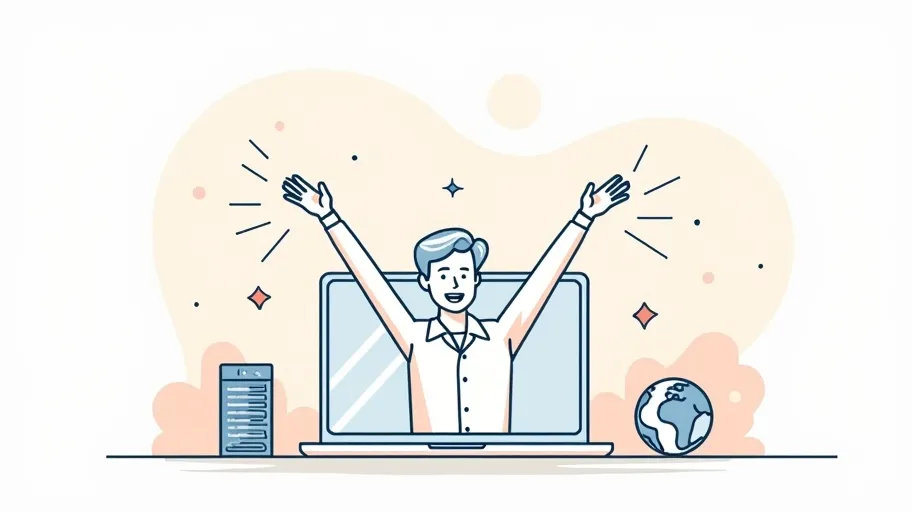
9. Julkaisun jälkeinen ylläpito ja päivitykset
WordPress-sivuston kunnossa pitäminen vaatii säännöllisiä päivityksiä ja ylläpitotehtäviä. Aikatauluta viikoittaiset tai kuukausittaiset tarkistukset ytimen, teeman ja laajennusten päivityksille. Seuraa käytettävyyttä ja suorituskykyä. Tarkista turvallisuuslokit epäilyttävän toiminnan varalta, uus SSL-varmenteet ja optimoi tietokanta säännöllisesti nopeuden ja luotettavuuden ylläpitämiseksi.
Säännöllinen päivitysaikataulu
Automatisoi päivitykset mahdollisuuksien mukaan, mutta suorita myös manuaalisia tarkistuksia yhteensopivuuden varmistamiseksi. Varmuuskopioi sivustosi ennen suurten päivitysten asentamista.
Seuranta ja analytiikka
Seuraa sivujen latausaikoja, palvelimen vasteaikoja ja käytettävyyttä työkaluilla, kuten UptimeRobot tai Pingdom. Analysoi käyttäjien käyttäytymistä Google Analyticsissa sisältöstrategian parantamiseksi.
Tietokannan optimointi
Käytä WP-Optimize-kaltaisia laajennuksia poistaaksesi julkaisujen versiot, roskakoriin siirretyt kohteet ja väliaikaiset asetukset. Pidä tietokanta siistinä, jotta kyselyt vastaavat nopeammin.
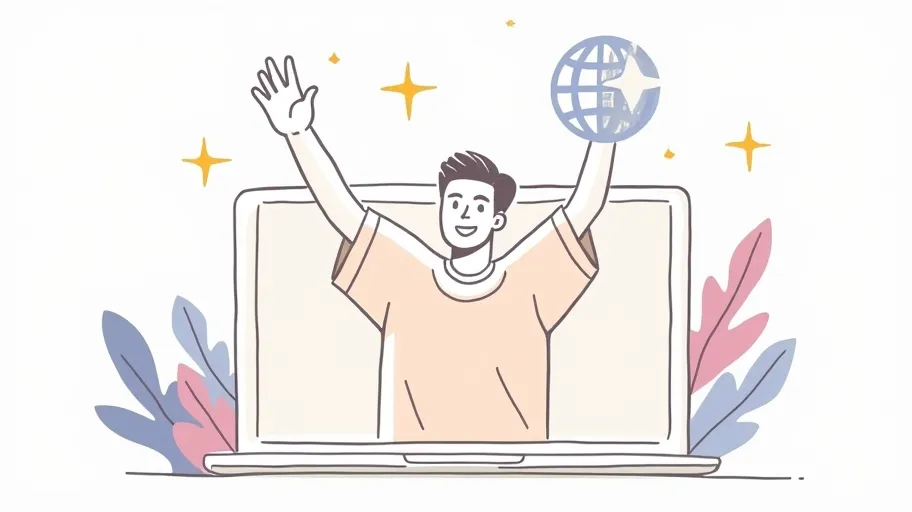
10. Yleisten ongelmien vianmääritys
Jopa parhaiten suunnitellutkin suunnitelmat voivat kohdata ongelmia. Opi ratkaisemaan valkoisen ruudun virheet, laajennusten ristiriidat ja käyttöoikeusongelmat. Ota virheenkorjaustila käyttöön wp-config.php-tiedostossa, tarkista virhelokit ja poista laajennukset yksi kerrallaan käytöstä ristiriitojen eristämiseksi. Ota yhteyttä palveluntarjoajan tukeen palvelintason ongelmien osalta ja kysy yhteisön ratkaisuja WordPress-foorumeilta.
Valkoinen kuolemanruutu
Ota WP_DEBUG käyttöön wp-config.php-tiedostossa, jotta PHP-virheet tulevat näkyviin. Lisää muistin rajoituksia ja poista äskettäin lisätyt laajennukset käytöstä, jotta voit tunnistaa syyllisen.
Plugin- ja teemakonfliktit
Vaihda oletusaiheeseen, kuten Twenty Twenty-Five, ja poista kaikki laajennukset käytöstä. Ota ne käyttöön yksi kerrallaan, jotta löydät virheitä aiheuttavan laajennuksen.
Tiedostojen käyttöoikeusvirheet
Aseta oikeat tiedosto- ja kansio-oikeudet (tiedostot 644, kansiot 755) FTP:n tai hosting-hallintapaneelin kautta estääksesi lataus- ja päivitysvirheet.
Johtopäätökset
- Tiedän, että yksinyrittäjänä aikasi on kortilla, mutta ennen verkkosivujen julkaisua on tärkeää varmistaa muutama perusasia: webhotellin toimivuus, verkkotunnuksen asetukset ja SSL-suojaus. Nämä varmistavat, että sivustosi toimii luotettavasti heti alusta alkaen ja asiakkaasi voivat asioida siellä turvallisesti. Jos nämä tekniset asiat tuntuvat hankalilta, autamme mielellämme niiden kanssa – se on meidän erikoisosaamistamme.
- WordPress-sivuston ylläpito ei tarvitse olla stressaavaa. Suosittelen ottamaan tavaksi tarkistaa päivitykset kerran kuukaudessa, vaikka kalenteriin merkittynä muistutuksena. Näin varmistat, että sivustosi pysyy turvallisena ja toimivana, eikä sinun tarvitse uhrata aikaa teknisten ongelmien ratkomiseen silloin kun pitäisi keskittyä asiakastyöhön. Automaattiset päivitykset ovat myös mahdollisia, jos haluat helpottaa ylläpitoa entisestään.
- Yrittäjänä tiedät, että jokainen asiakaskontakti on arvokas. Siksi kannattaa seurata verkkosivujen analytiikkaa säännöllisesti – vaikka vain 15 minuuttia kuukaudessa. Katso mitkä sivut kiinnostavat kävijöitä eniten, mistä he tulevat sivuillesi ja missä kohtaa mahdollisesti poistuvat. Näiden tietojen avulla voit kehittää sivustoasi palvelemaan asiakkaitasi entistä paremmin ja tuomaan sinulle enemmän yhteydenottoja. Autamme mielellämme analytiikan tulkinnassa ja sivuston optimoinnissa, jotta voit keskittyä ydinliiketoimintaasi.
- Varmuuskopiointi on kuin vakuutus liiketoiminnallesi – pieni vaiva, joka voi säästää valtavasti harmia. Suosittelemme automaattista varmuuskopiointia vähintään kerran viikossa. Lisäksi kannattaa tarkistaa sivuston tietoturva ja optimoida tietokanta neljännesvuosittain. Näin sivustosi pysyy nopeana ja turvallisena, eikä sinun tarvitse pelätä tietojen menettämistä. Jos tekninen ylläpito ei ole sinun juttusi, voimme hoitaa nämä rutiinit puolestasi, jotta voit keskittyä olennaiseen – yrityksesi pyörittämiseen ja asiakkaiden palvelemiseen.
Pyydä maksuton arvio sivustosi kehittämisestä
Samankaltaiset artikkelit